
iTunes è una bella app per acquistare, gestire, condividere e riprodurre musica. Potrebbe essere necessario riprodurre o modificare la tua musica tramite iTunes sul tuo computer o, per altri scopi, desideri trasferire la tua raccolta musicale da Spotify al tuo iTunes. Qui, in questo articolo, ti diremo come farlo trasferimento Spotify playlists su iTunes.
Guida ai contenuti Parte 1. Puoi trasferire playlist da Spotify su iTunes?Parte 2. Come scaricare senza DRM Spotify Playlist?Parte 3. Come trasferire senza DRM Spotify Playlist su iTunes?Parte 4. Conclusione
Come abbonato a pagamento di Spotify, potrai usufruire di numerosi vantaggi. Il vantaggio più grande è che puoi scaricare playlist, album e podcast per l'ascolto offline. Tuttavia, tutti i contenuti scaricati possono essere solo riprodotti Spotify. Tutti Spotify i download non possono essere trasferiti da nessuna parte a causa di gestione dei diritti digitali (DRM). La situazione peggiora quando termina l'abbonamento. Non puoi accedere a nessuno Spotify download più a meno che non rinnovi il tuo Spotify Abbonamento Premium.
In questi casi, come puoi trasferire Spotify playlist su iTunes? Esistono già molti strumenti software in grado di aggirare e persino rimuovere la protezione DRM. Se vuoi farli Spotify playlist senza DRM per uso personale senza limitazioni, dovresti prima procurarti uno strumento di rimozione DRM per eliminare queste limitazioni. Per aiutarti, la parte seguente ti mostrerà il potente software di rimozione DRM da cui rimuovere DRM Spotify playlist e brani che ti piacciono. Continua a leggere per ottenere tutorial dettagliati.
Trasferire Spotify playlist su iTunes, devi rimuovere DRM da Spotify prima le playlist. Esistono molti strumenti di rimozione DRM che possono aiutarti a liberarti dei DRM Spotify playlist con facilità. DumpMedia Spotify Music Converter è un pratico strumento di rimozione DRM per Spotify che ti fornisce un built-in Spotify web player, che consente di scaricare direttamente Spotify brani e playlist in chiaro MP3, M4A, WAV e FLAC. Con una funzione di conversione batch, è possibile rimuovere DRM da un intero Spotify playlist e album con un solo clic e la velocità di conversione può essere fino a 35 volte più veloce.
Meglio ancora, DumpMedia Spotify Music Converter garantisce la migliore esperienza di riproduzione consentendo la personalizzazione della qualità audio fino a 320 kbps e salva i tag ID3 e i metadati dopo la conversione per una comoda gestione dei brani. Noto per le sue prestazioni stabili, questo software offre una prova gratuita di 30 giorni per esplorare le sue funzionalità e aggirare legalmente il DRM gratuitamente, rendendo i brani riproducibili su qualsiasi dispositivo personale, come iTunes, WinLettore musicale dows, o portatile MP3 giocatore. Puoi anche continua a scaricare Spotify musica dopo l'annullamento dell'iscrizione.
Prima di imparare come trasferire Spotify playlist su iTunes, ti mostreremo come utilizzarle DumpMedia Spotify Music Converter per scaricare senza DRM Spotify playlist gratis!
Passo 1. Quando avvii il programma, fai clic su "Apri il file Spotify Web Player" nella pagina di benvenuto. Accedi al tuo Spotify account gratuito o Premium per accedere alla libreria musicale completa e al servizio di download. Successivamente, trascina e rilascia la playlist che ti piace sul pulsante di conversione (un'icona più).

Passo 2. Ora puoi impostare i parametri, incluso il formato di output, la frequenza di campionamento e il bitrate, per i brani uno per uno sull'interfaccia di conversione.

Passo 3. Fare clic sul pulsante Converti e su DumpMedia Spotify Music Converter inizierà immediatamente ad esportare il file Spotify musica come file senza DRM sul tuo computer locale.

Come trasferire Spotify playlist su iTunes? Tutto Spotify le playlist sono state scaricate sul tuo computer tramite DumpMedia Spotify Music Converter. Quindi, trasferire playlist senza DRM da un computer a iTunes è abbastanza semplice. Assicurati di aver scaricato l'ultima versione di iTunes sul tuo computer, quindi segui i passaggi seguenti:
Passo 1. Avvia l'applicazione iTunes sul tuo computer. Nella barra dei menu, vai su Modifica > Preferenze.
Passo 2. Vai alla scheda Avanzate, quindi seleziona la casella accanto a Copia file nella cartella iTunes Media quando li aggiungi alla libreria. Fare clic su OK.
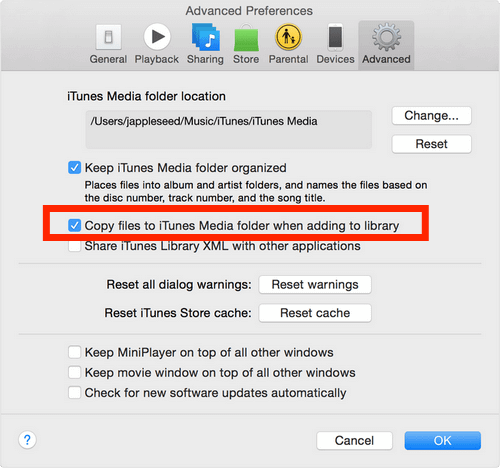
Passo 3. Trasferire Spotify playlist su iTunes, vai su File > Aggiungi alla libreria. Viene visualizzato un browser di file. Seleziona la cartella della musica e fai clic su Apri. Il selezionato Spotify le playlist verranno aggiunte alla libreria musicale di iTunes.

Attendi che iTunes elabori tutti i file musicali nella cartella selezionata. Controlla che iTunes sia stato aggiunto Spotify playlist aprendo l'opzione Musica dal menu a discesa vicino all'angolo in alto a sinistra di iTunes.
I passaggi sopra sono disponibili su Windows PC o dispositivi macOS più vecchi. Se stai utilizzando un dispositivo macOS che esegue macOS Catalina o versioni successive, devi trasferire Spotify playlist su Apple Music invece che su iTunes. Di seguito è riportato il riepilogo dei passaggi su come effettuare il trasferimento Spotify playlist su Apple Music:
Passo 1. Apri Apple Music su Mac. Nella barra dei menu, vai su Musica > Preferenze. Vai alla scheda File, quindi deseleziona la casella accanto a Copia file nella cartella Music Media quando li aggiungi alla libreria. Fare clic su OK.
Passo 2. Trascina e rilascia il file o la cartella della playlist nelle finestre di Apple Music. Se trascini una cartella, verranno automaticamente importate anche tutte le sottocartelle.

Con lo strumento giusto e un po' di guida, puoi trasferire facilmente Spotify playlist su iTunes manualmente. In questo articolo te lo abbiamo presentato DumpMedia Spotify Music Converter, uno strumento affidabile, potente e facile da usare che può aiutarti a scaricare rapidamente Spotify brani/playlist/album come file audio locali di alta qualità e quindi aggiungerli a iTunes. iTunes potrebbe aiutarti a eseguire il backup dei tuoi preferiti Spotify playlist, così non perderai mai la tua raccolta dopo l'annullamento Spotify Premium.
